Cara Mengubah MAC Address di HP Android dengan Mudah
The media access control address (MAC Address) adalah pengidentifikasi unik yang ditetapkan untuk antarmuka jaringan untuk komunikasi pada segmen jaringan fisik. Alamat MAC digunakan sebagai alamat jaringan untuk sebagian besar teknologi jaringan IEEE 802, termasuk Ethernet dan WiFi. Ini digunakan untuk melacak perangkat yang mengunggah atau mengunduh melalui internet. Jadi untuk penelusuran pribadi atau anonim, tidak hanya alamat IP yang harus disembunyikan tetapi alamat MAC juga harus disembunyikan.
Di perangkat Android, kalian dapat mengubah akses Media Access Control kalian untuk menjadikan aktivitas Android kalian pribadi melalui WiFi atau jaringan nirkabel lainnya. Cukup ikuti pos di bawah ini untuk melanjutkan.
Biarkan saya menjawab pertanyaan ini secara rinci. Lihat, privasi penting saat ini dan melalui alamat MAC, seseorang dapat dengan mudah melacak perangkat kalian. Inilah sebabnya mengapa pengguna sering ingin mengubah alamat MAC mereka setelah membeli smartphone.

Juga, jika kalian terhubung ke jaringan WiFi Public lebih sering, maka penting untuk mengubah alamat MAC secara berkala. Sebenarnya ada banyak alasan di balik perubahan alamat MAC, tetapi dari semua itu, privasi adalah yang paling penting.
Langkah 1. Pertama-tama, kalian perlu me-rooting perangkat Android kalian, jika kalian belum melakukan rooting Android, kalian dapat menuju ke proses rooting lengkap di sini.

Langkah 2. Sekarang di Android kalian, unduh dan instal aplikasi BusyBox.
Langkah 3. Sekarang setelah menginstal Busybox, instal Terminal di Android kalian.
Langkah 4. Sekarang buka terminal dan ketik su dan tekan enter. Ini akan meminta kalian untuk akses pengguna super untuk memberikannya. Jika kalian ingin melihat alamat MAC kalian saat ini, ketikkan “ busybox iplink show eth0 ″ dan tekan enter.
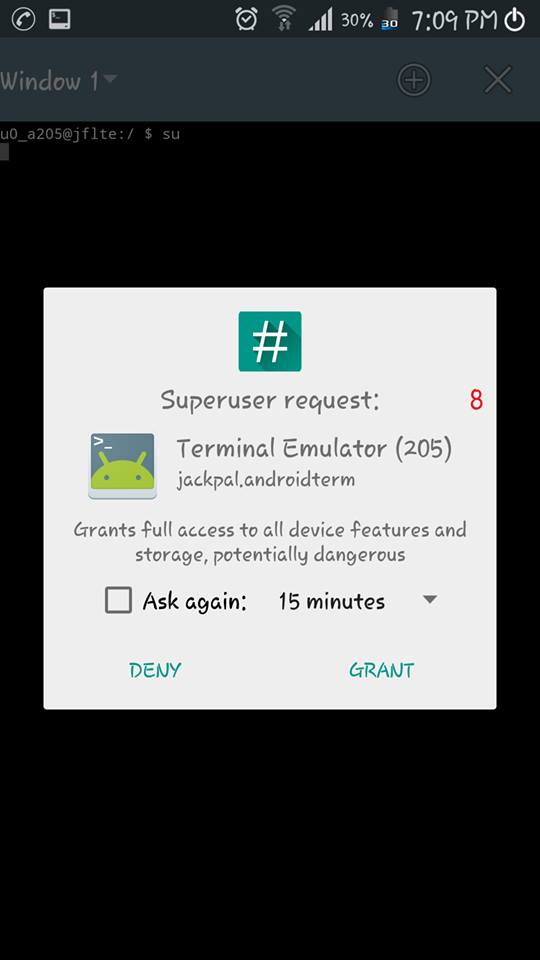
Langkah 5. Sekarang ketikkan “ busybox ifconfig eth0 hw ether XX:XX:XX:XX:XX:XX ” (tanpa tanda kutip)
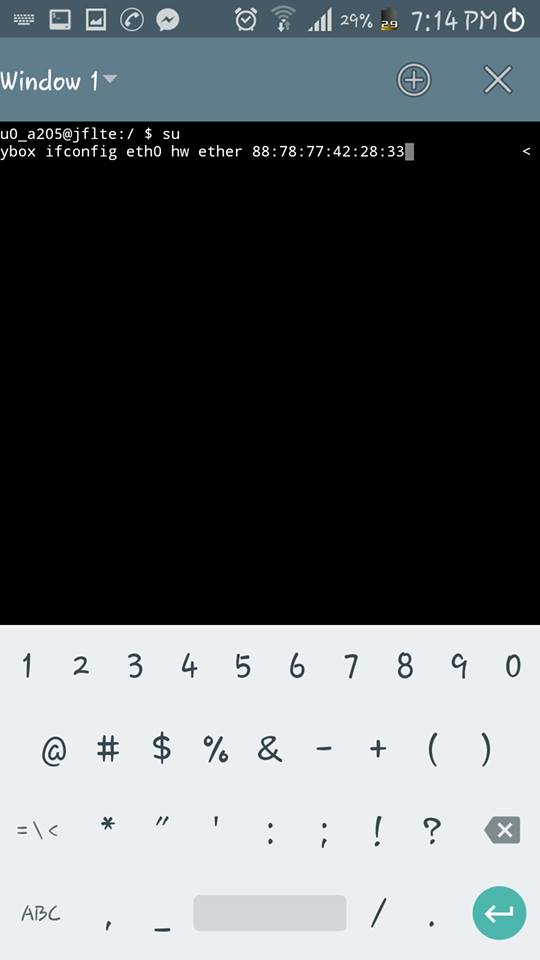
Kalian perlu mengganti XX: XX: XX: XX: XX: XX: XX dengan alamat MAC Address baru kalian, kalian dapat menulis alamat MAC alternatif apa pun yang ingin kalian tetapkan ke perangkat kalian.
Itu dia! kalian selesai, kalian telah berhasil merubah alamat MAC Android kalian. kalian dapat memeriksa Alamat MAC kalian yang baru dengan mengetikkan " busy box link show eth0 " di Terminal.
Langkah 1. Pertama-tama, kalian perlu melakukan root pada perangkat Android kalian. Kemudian unduh dan instal ES file explorer di smartphone Android kalian.
Langkah 3. Sekarang kalian perlu menelusuri folder bernama "EFS."
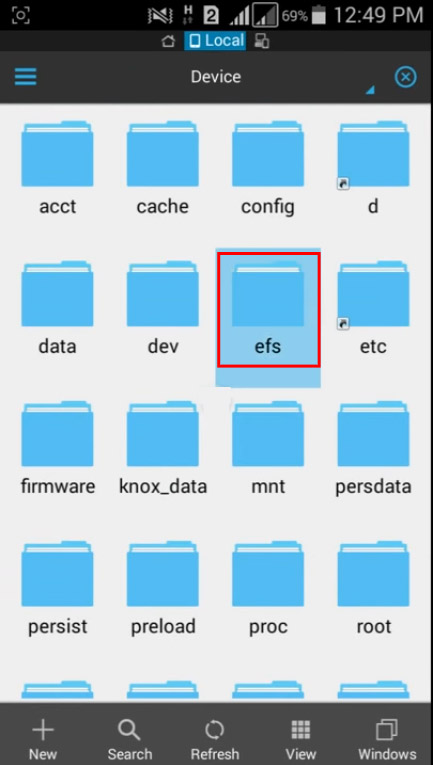
Langkah 4. Sekarang kalian perlu menemukan dan membuka folder yang disebut "WiFi."
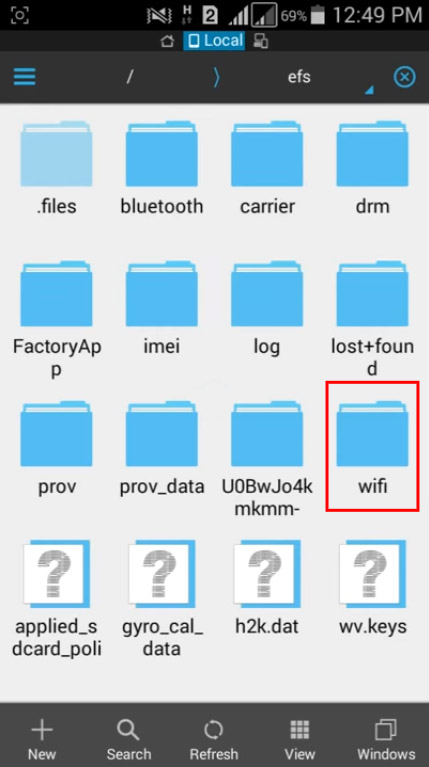
Langkah 5. Sekarang kalian akan melihat dua folder bernama "mac.cob" dan "mac.info". Sekarang kalian perlu membuka folder "mac.cob" menggunakan editor teks.
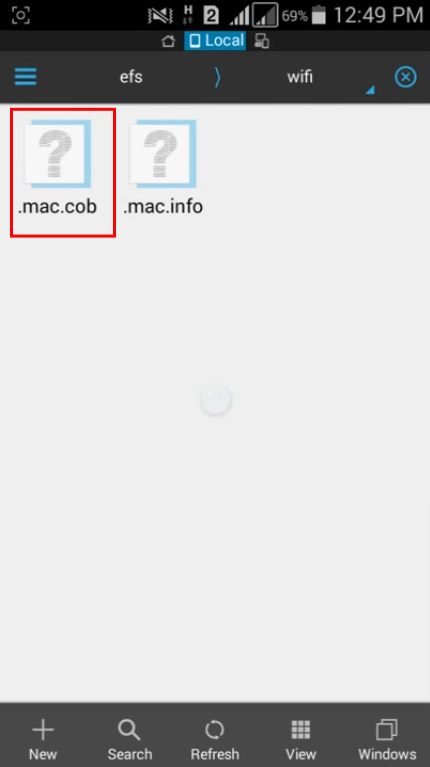
Langkah 6. Sekarang kalian akan dapat melihat alamat mac kalian, kalian dapat mengedit dan setelah mengedit, klik simpan.
Itu dia! Kamu selesai. kalian sekarang akan menggunakan alamat MAC yang baru.
Jadi di atas adalah semua tentang cara mengubah MAC Address di hp android. Dengan mengikuti metode yang diberikan di atas, seseorang dapat dengan cepat merubah alamat Mac perangkat Android apa pun dan mengamankan perangkat kalian di jaringan dari penyerang. kalian juga dapat berselancar secara anonim dengan metode ini.
Akhir Kata
Saya harap kalian menyukai artikel ini! Jangan lupa untuk membaginya dengan teman-teman kalian dan tinggalkan komentar di bawah jika kalian masih menghadapi masalah dengan ini. :)
Di perangkat Android, kalian dapat mengubah akses Media Access Control kalian untuk menjadikan aktivitas Android kalian pribadi melalui WiFi atau jaringan nirkabel lainnya. Cukup ikuti pos di bawah ini untuk melanjutkan.
Mengapa perlu mengubah Alamat Mac Address?
Nah, ini adalah satu pertanyaan yang akan muncul di pikiran kalian karena ada aturan emas bahwa jika sesuatu tidak rusak mengapa kalian mencoba memperbaikinya? Demikian pula, jika tidak perlu mengubah alamat MAC, lalu mengapa orang ingin mengubahnya.Biarkan saya menjawab pertanyaan ini secara rinci. Lihat, privasi penting saat ini dan melalui alamat MAC, seseorang dapat dengan mudah melacak perangkat kalian. Inilah sebabnya mengapa pengguna sering ingin mengubah alamat MAC mereka setelah membeli smartphone.

Juga, jika kalian terhubung ke jaringan WiFi Public lebih sering, maka penting untuk mengubah alamat MAC secara berkala. Sebenarnya ada banyak alasan di balik perubahan alamat MAC, tetapi dari semua itu, privasi adalah yang paling penting.
Cara Mengubah dan Mengganti MAC Address Smartphone Android dengan Mudah
Mengubah Alamat MAC dari ponsel cerdas kalian mudah selama kalian memiliki perangkat Android yang di-rooting. Dimungkinkan untuk merubah alamat MAC dari perangkat yang tidak di-rooting, tetapi tidak ada jaminan apakah metode ini akan berfungsi atau tidak. Di bawah ini, kami telah membagikan dua metode terbaik untuk mengubah Alamat MAC ponsel cerdas Android kalian.Periksa alamat MAC Perangkat Android:
Kalian harus memeriksa Alamat MAC kalian terlebih dahulu di perangkat Android kalian, untuk ini, kalian harus mengetuk Menu> Pengaturan> Tentang perangkat> MAC Address.Ubah MAC Address Android:
Metode ini membutuhkan ponsel cerdas Android yang di-rooting agar berfungsi karena kalian harus menjalankan BusyBox dan Terminal pada ponsel cerdas Android. Jadi, jika kalian memiliki perangkat yang di-rooting, ikuti beberapa langkah sederhana yang diberikan di bawah ini.Langkah 1. Pertama-tama, kalian perlu me-rooting perangkat Android kalian, jika kalian belum melakukan rooting Android, kalian dapat menuju ke proses rooting lengkap di sini.

Langkah 2. Sekarang di Android kalian, unduh dan instal aplikasi BusyBox.
 |
| Root HP Android - Busybox |
Langkah 3. Sekarang setelah menginstal Busybox, instal Terminal di Android kalian.
 |
| Terminal Emulator Android |
Langkah 4. Sekarang buka terminal dan ketik su dan tekan enter. Ini akan meminta kalian untuk akses pengguna super untuk memberikannya. Jika kalian ingin melihat alamat MAC kalian saat ini, ketikkan “ busybox iplink show eth0 ″ dan tekan enter.
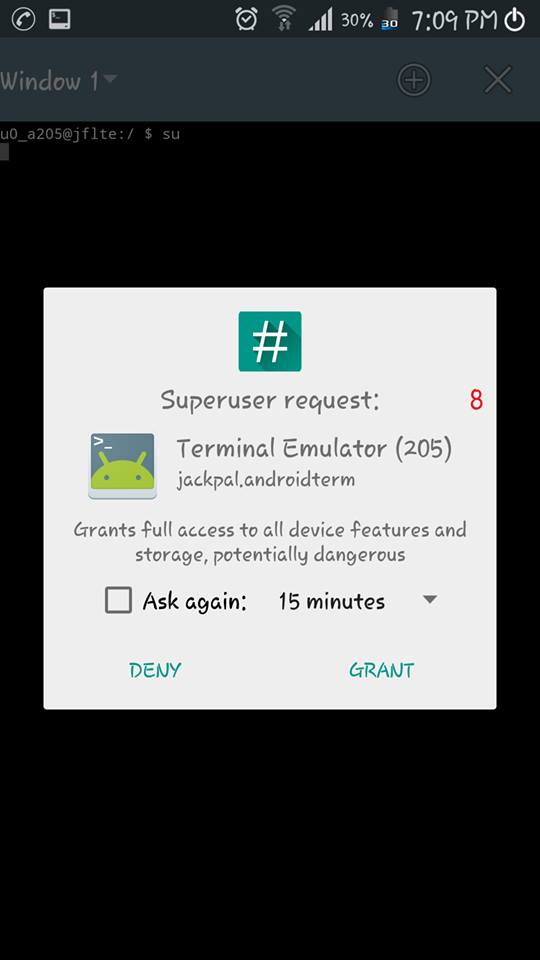
Langkah 5. Sekarang ketikkan “ busybox ifconfig eth0 hw ether XX:XX:XX:XX:XX:XX ” (tanpa tanda kutip)
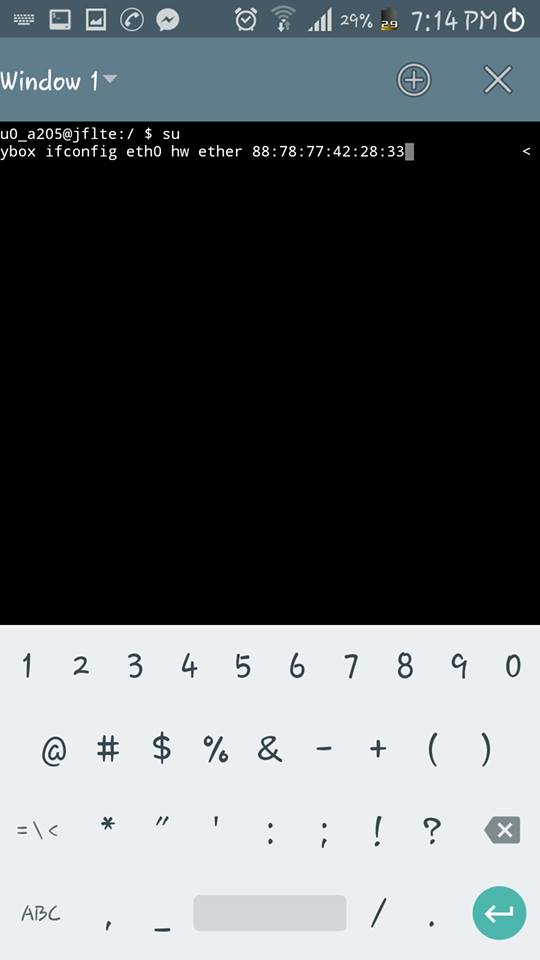
Kalian perlu mengganti XX: XX: XX: XX: XX: XX: XX dengan alamat MAC Address baru kalian, kalian dapat menulis alamat MAC alternatif apa pun yang ingin kalian tetapkan ke perangkat kalian.
Itu dia! kalian selesai, kalian telah berhasil merubah alamat MAC Android kalian. kalian dapat memeriksa Alamat MAC kalian yang baru dengan mengetikkan " busy box link show eth0 " di Terminal.
Baca juga: Cara Ubah Nama & Ikon Aplikasi di Android [Tanpa Root]
Mengubah MAC Address HP Menggunakan ES File Explorer:
Ya, ES File Explorer dihapus dari Google Play Store karena beberapa alasan. Namun, kalian dapat mengunduh file explorer dari sumber pihak ketiga untuk mengubah alamat MAC Android kalian. Metode ini juga berfungsi pada ponsel pintar Android yang tidak di-root. Jadi, mari kita periksa cara ubah Alamat Mac menggunakan ES File Explorer 2020.Langkah 1. Pertama-tama, kalian perlu melakukan root pada perangkat Android kalian. Kemudian unduh dan instal ES file explorer di smartphone Android kalian.
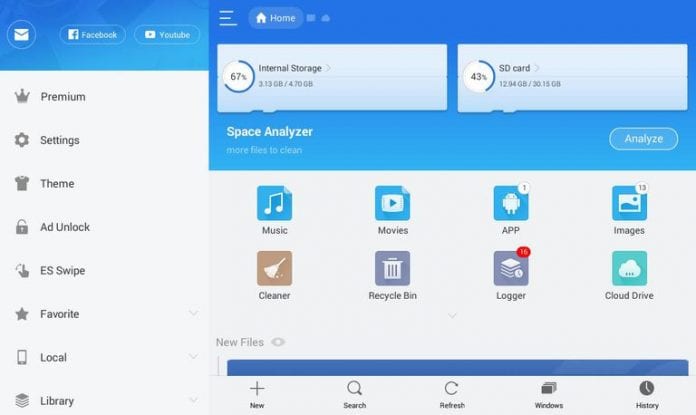 |
| Mengubah Alamat Mac Address Menggunakan ES File Explorer |
Langkah 2. Sekarang buka ES File Explorer dan kemudian aktifkan opsi "Show Hidden Files" dari panel pengaturan.
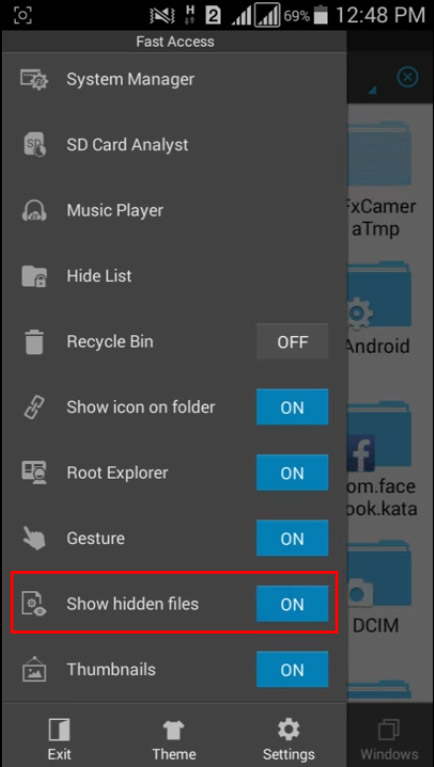 |
| ES File Explorer: Ubah MAC Address di hp Android |
Langkah 3. Sekarang kalian perlu menelusuri folder bernama "EFS."
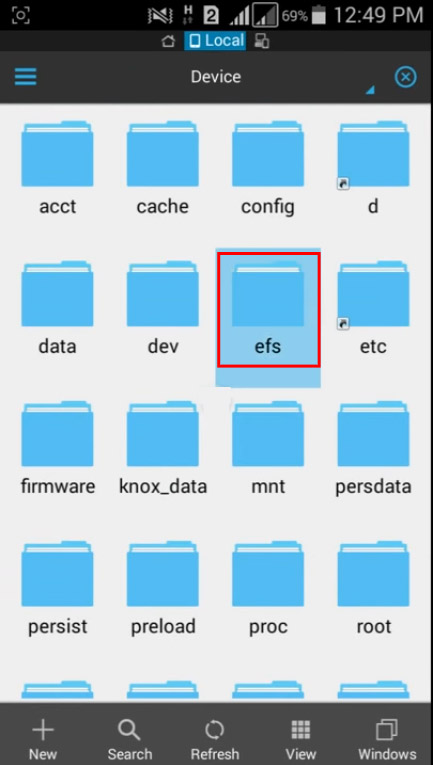
Langkah 4. Sekarang kalian perlu menemukan dan membuka folder yang disebut "WiFi."
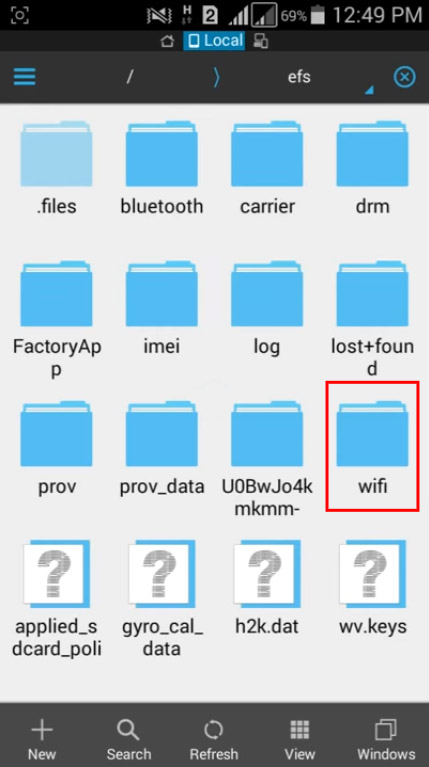
Langkah 5. Sekarang kalian akan melihat dua folder bernama "mac.cob" dan "mac.info". Sekarang kalian perlu membuka folder "mac.cob" menggunakan editor teks.
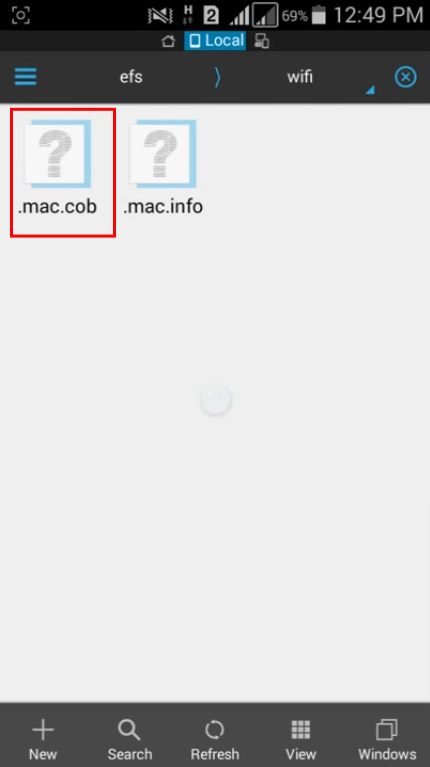
Langkah 6. Sekarang kalian akan dapat melihat alamat mac kalian, kalian dapat mengedit dan setelah mengedit, klik simpan.
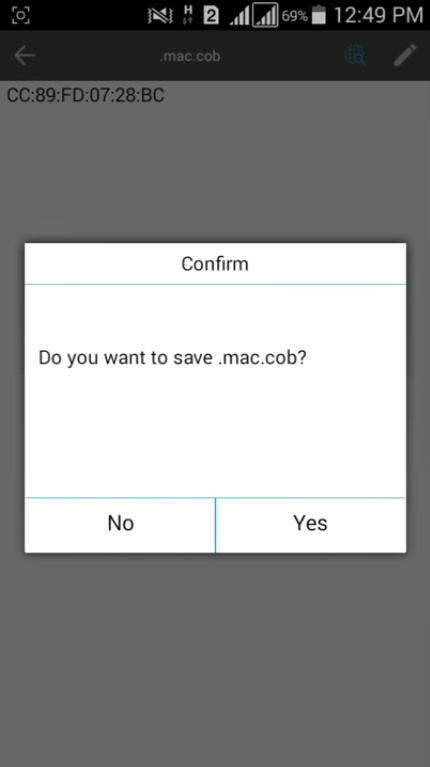 |
| melihat alamat mac hp android |
Itu dia! Kamu selesai. kalian sekarang akan menggunakan alamat MAC yang baru.
Baca juga: Daftar Aplikasi Video Editor YouTube Terbaik untuk Android
Jadi di atas adalah semua tentang cara mengubah MAC Address di hp android. Dengan mengikuti metode yang diberikan di atas, seseorang dapat dengan cepat merubah alamat Mac perangkat Android apa pun dan mengamankan perangkat kalian di jaringan dari penyerang. kalian juga dapat berselancar secara anonim dengan metode ini.
Akhir Kata
Saya harap kalian menyukai artikel ini! Jangan lupa untuk membaginya dengan teman-teman kalian dan tinggalkan komentar di bawah jika kalian masih menghadapi masalah dengan ini. :)